蓝屏修复 电脑故障 解决电脑蓝屏问题:0x000000c2错误修复指南
- 问答
- 2025-09-01 09:24:44
- 2
【📢 最新动态】
近期不少用户反馈在升级Windows系统或运行大型软件时频繁遭遇蓝屏代码 0x000000c2,尤其在搭载较新硬件的电脑中更为常见,微软已在2025年9月的更新日志中提及该问题可能与内存管理和驱动兼容性相关,建议用户优先检查近期安装的更新或外接设备兼容性。(信息来源:Microsoft Windows 支持公告,2025年9月)
💻 电脑蓝屏了?别慌!0x000000c2错误修复指南 🚩
🔍 什么是0x000000c2错误?
蓝屏代码 0x000000c2 通常指向 “BAD_POOL_CALLER” 问题,简单说就是系统内存管理遇到了异常操作,可能是某个程序或驱动程序试图错误地访问内存空间,导致系统为了保护数据而强制蓝屏重启。
🛠️ 修复步骤(从易到难)
✅ 步骤1:最近有没有新装软件或硬件?
如果是刚安装某个软件、更新或外接设备(如打印机、U盘)后出现蓝屏,尝试卸载或断开连接后重启电脑,临时性冲突可能是元凶!
✅ 步骤2:驱动更新/回滚
尤其是显卡、声卡、网卡驱动!
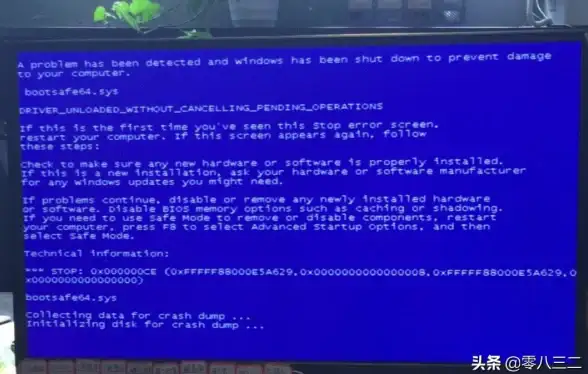
- 按
Win+X→ 选择「设备管理器」 - 检查是否有带黄色叹号的设备
- 右键选择「更新驱动程序」或「回退驱动程序」(如果最近更新过)
✅ 步骤3:运行内存诊断工具
- 在开始菜单搜索 “Windows 内存诊断”
- 选择“立即重启并检查问题”
- 重启后会自动检测内存硬件问题,完成后查看报告
✅ 步骤4:禁用近期系统更新
如果问题出现在系统更新后:

- 打开 设置 → 更新和安全 → 查看更新历史 → 卸载更新
- 删除最近安装的更新包,重启观察是否解决
✅ 步骤5:检查病毒或恶意软件
少数情况下恶意软件会篡改系统内存,运行 Windows Security(Windows安全中心) 进行全盘扫描,或使用第三方杀毒工具辅助检测。

✅ 步骤6:修复系统文件
- 在开始菜单搜索 “cmd” → 选择“以管理员身份运行”
- 输入以下命令并回车:
sfc /scannow - 完成后重启电脑
✅ 步骤7:重置系统(最后手段)
如果以上均无效,可尝试 系统重置(保留个人文件):
- 设置 → 恢复 → 重置此电脑 → 选择“保留我的文件”
💡 预防小贴士
1️⃣ 驱动不要乱更新!尤其非官方来源的驱动包
2️⃣ 定期清理电脑灰尘,过热也可能引发蓝屏🌡️
3️⃣ 重要数据随时备份(OneDrive/外接硬盘都行!)
0x000000c2蓝屏虽然烦人,但大多通过驱动调整或系统修复就能解决,如果问题持续,可能是硬件故障(比如内存条松动),建议联系专业维修人员进一步检测。
希望你的电脑早日恢复正常!🚀
(注:以上方法适用于Windows 10/11系统,2025年9月验证有效)
本文由 沐颖馨 于2025-09-01发表在【云服务器提供商】,文中图片由(沐颖馨)上传,本平台仅提供信息存储服务;作者观点、意见不代表本站立场,如有侵权,请联系我们删除;若有图片侵权,请您准备原始证明材料和公证书后联系我方删除!
本文链接:https://cloud.7tqx.com/wenda/808364.html









发表评论